Demander une augmentation des niveaux d’autorisation
Azure DevOps Services | Azure DevOps Server 2022 | Azure DevOps Server 2019
Pour accéder à certaines tâches, vous devrez peut-être demander une augmentation de vos autorisations ou être ajouté à un rôle de sécurité. En règle générale, vous le faites lors de la réception d’une information ou d’un message d’erreur indiquant que vous disposez d’autorisations insuffisantes. Ce message indique les niveaux d’autorisation dont vous avez besoin.
Avant de demander une modification des niveaux d’autorisation, assurez-vous de comprendre les principes de base en consultant Prise en main des autorisations, des accès et des groupes de sécurité.
Autorisations courantes pour demander
La plupart des utilisateurs ajoutés au groupe Contributeurs disposent des autorisations dont ils ont besoin pour effectuer la plupart des tâches. Toutefois, les tâches suivantes nécessitent l’appartenance au groupe Administrateurs de projet ou une modification des autorisations.
Suivi du travail
- Ajouter ou modifier des chemins d’accès de zone ou d’itération : nécessite des autorisations élevées sur un nœud chemin d’accès de zone ou chemin d’itération. Pour plus d’informations, consultez Définir des autorisations de suivi du travail, Créer des nœuds enfants.
- Créer des requêtes partagées ou des dossiers de requêtes : nécessite des autorisations élevées définies pour un dossier de requête partagée. Pour plus d’informations, consultez Définir des autorisations de suivi du travail, Définir des autorisations sur des requêtes ou des dossiers de requête.
- Modifier les paramètres d’équipe, tels que les paramètres du tableau Kanban : nécessite l’ajout en tant qu’administrateur d’équipe. Pour en savoir plus, consultez Ajouter ou supprimer un administrateur d’équipe
Code source, référentiels Git, les tâches suivantes nécessitent des autorisations élevées pour les dépôts Git ou un dépôt spécifique. Pour plus d’informations, consultez Définir les autorisations de dépôt Git.
- Créer, supprimer ou renommer un dépôt Git
- Gérer les autorisations des dépôts
- Contourner les stratégies
Les tâches suivantes nécessitent l’appartenance au groupe Administrateurs de collection de projets ou une modification des autorisations au niveau du regroupement ou un ajout à un rôle spécifique.
- Configurations au niveau de la collection
- Créer des projets : nécessite des autorisations élevées au niveau de la collection.
- Ajouter, modifier ou gérer un processus : nécessite des autorisations élevées au niveau de la collection ou des autorisations au niveau du processus.
- Installer, désinstaller ou désactiver des extensions : nécessite l’ajout au rôle Gestionnaire pour les extensions.
Pour obtenir une vue d’ensemble des groupes de sécurité intégrés et des attributions d’autorisations par défaut, consultez Autorisations et accès par défaut.
Prérequis
- Pour afficher les autorisations, vous devez être membre du groupe Utilisateurs valides du projet . Les utilisateurs ajoutés à un projet sont automatiquement ajoutés à ce groupe de sécurité. Pour plus d’informations, consultez Afficher les autorisations pour vous-même ou pour d’autres personnes.
- Pour rechercher un administrateur pour votre projet ou collection de projets, vous devez être membre du groupe Utilisateurs valides du projet .
Notes
Les utilisateurs ajoutés au groupe Utilisateurs dans l’étendue du projet ne pourront pas accéder aux paramètres de l’organisation autres que la section Vue d’ensemble si la fonctionnalité d’aperçu Limiter la visibilité et la collaboration des utilisateurs à des projets spécifiques est activée pour l’organisation. Pour plus d’informations, notamment sur les appels importants liés à la sécurité, consultez Gérer votre organisation, Limiter la visibilité des utilisateurs pour les projets, etc.
Passer en revue vos attributions d’autorisations
Avant de demander une modification des niveaux d’autorisation, passez en revue vos attributions d’autorisations comme décrit dans Afficher les autorisations pour vous-même ou pour d’autres personnes.
Vérifiez que vos attributions d’autorisations vous empêchent d’accomplir une tâche que vous devez effectuer.
Demander une modification d’un niveau d’autorisation ou d’un changement de rôle
Pour demander une modification ou une augmentation de vos niveaux d’autorisation, effectuez les actions suivantes :
Identifiez les autorisations dont vous avez besoin et à quel niveau. Les autorisations sont définies au niveau de l’objet, du projet et de la collection de projets. En outre, les autorisations sont accordées via différents rôles. Pour identifier le niveau et l’autorisation dont vous avez besoin, consultez le guide de recherche autorisations.
Identifiez une personne de votre organisation qui peut vous accorder les autorisations dont vous avez besoin. Par exemple :
- Pour obtenir des autorisations pour gérer les paramètres d’équipe, identifiez l’administrateur d’équipe de votre équipe ou un membre du groupe Administrateurs de projet.
- Pour modifier une autorisation au niveau de l’objet, identifiez le propriétaire de l’objet ou un membre du groupe Administrateurs de projet . Pour savoir comment procéder, consultez Définir des autorisations au niveau de l’objet.
- Pour modifier une autorisation au niveau du projet, identifiez un membre du groupe Administrateurs de projet. Consultez Rechercher un administrateur de projet.
- Pour modifier une autorisation au niveau de la collection de projets, identifiez un membre du groupe Administrateurs de collection de projets. Consultez Rechercher un administrateur de collection de projets.
Contactez la personne que vous avez identifiée à l’étape 2 et faites votre demande. Veillez à spécifier l’autorisation que vous souhaitez modifier.
Actualiser ou réévaluer vos autorisations
Une fois vos niveaux d’autorisation modifiés, vous devrez peut-être actualiser vos autorisations pour qu’Azure DevOps reconnaisse les modifications. Cette étape est recommandée lorsqu’une modification est apportée à votre niveau d’autorisation, au niveau du rôle ou si vous êtes ajouté à un nouveau ou différent Groupe de sécurité Azure DevOps, Microsoft Entra ID ou Active Directory. Lorsque vous êtes ajouté à un groupe de sécurité nouveau ou différent, vos autorisations héritées peuvent changer.
En actualisant vos autorisations, azure DevOps réévalue vos attributions d’autorisations. Sinon, vos attributions d’autorisations ne seront pas actualisées tant que vous ne vous déconnectez pas, fermez votre navigateur et reconnectez-vous.
Pour actualiser vos autorisations, choisissez Paramètres utilisateur. Dans la page Autorisations , vous pouvez sélectionner Réévaluer les autorisations. Cette fonction réévalue vos appartenances et autorisations de groupe, puis toutes les modifications récentes prennent effet immédiatement.
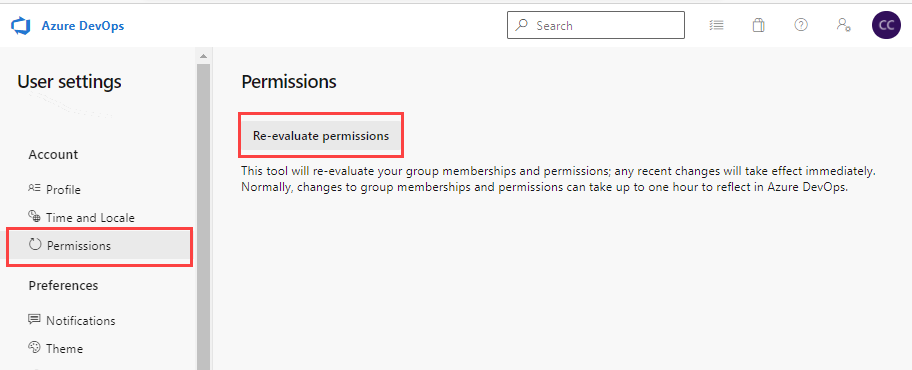
Articles connexes
Commentaires
Bientôt disponible : Tout au long de 2024, nous allons supprimer progressivement GitHub Issues comme mécanisme de commentaires pour le contenu et le remplacer par un nouveau système de commentaires. Pour plus d’informations, consultez https://aka.ms/ContentUserFeedback.
Envoyer et afficher des commentaires pour